最新版win10快速启动如何启动 win10如何设置快速启动
更新时间:2023-12-31 09:08:19作者:yang
随着科技的不断进步,操作系统的发展也愈发迅猛,最新版的Windows 10操作系统,在启动速度上进行了卓越的改进,为用户提供了更为便捷的快速启动方式。究竟如何启动最新版的Windows 10呢?又该如何设置快速启动呢?接下来我们将一一揭秘。无论是追求高效率的办公人士,还是喜欢迅捷操作的普通用户,都能从中受益匪浅。让我们一同来了解一下这些令人激动的功能吧!
具体方法:
1、打开控制面板,点击“硬件和声音”。
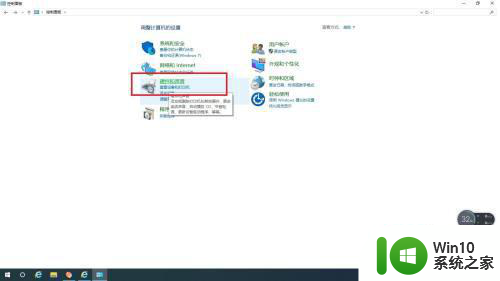
2、在硬件和声音的电源选项中点击打开“电源按钮选项”
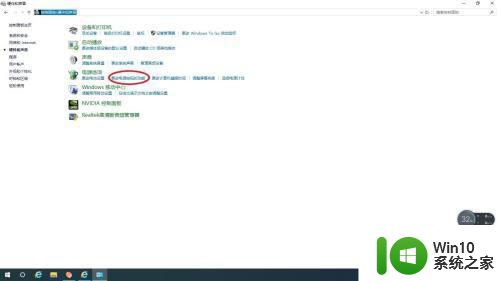
3、在当前页面点击“更改当前不可用设置”。
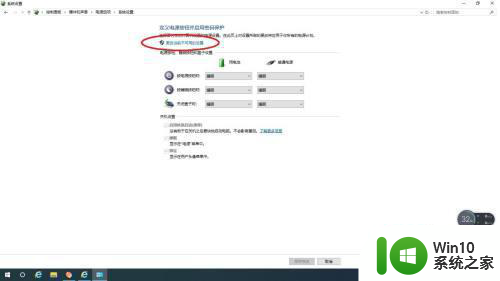
4、勾选“启用快速启动”,然后点击下面的“保存修改”,下次电脑开机将使用快速启动模式。
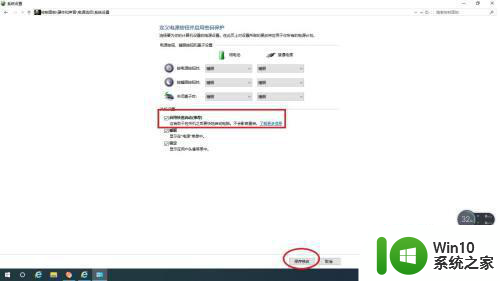
以上就是最新版win10快速启动如何启动的全部内容,如果你遇到这种情况,可以按照以上方法来解决,希望这些方法能够帮助到大家。
最新版win10快速启动如何启动 win10如何设置快速启动相关教程
- win10设置快速启动栏的详细步骤 win10如何设置快速启动栏
- win10设置快速启动的方法 win10如何开启快速启动功能
- win10快速启动设置步骤 win10如何开启快速启动功能
- win10电脑快速启动怎么设置 如何设置win10快速启动
- win10怎么设置快速启动,步骤1 Win10快速启动栏消失如何找回
- 如何取消win10的快速启动 禁用 win10 快速启动设置的步骤
- 开启windows10快速启动 win10如何设置电脑的快速启动
- win10如何启用快速启动功能步骤详解 快速启动添加了win10的开机速度,怎么去配置启动快捷方式
- win10快速启动设置的方法 win10快速启动开启方法
- 如何取消win10快速启动 如何关闭win10快速启动功能
- win10系统快速启动模式怎么设置 win10快速启动模式在哪设置
- w10设置快速启动的方法 Windows 10如何设置快速启动
- 蜘蛛侠:暗影之网win10无法运行解决方法 蜘蛛侠暗影之网win10闪退解决方法
- win10玩只狼:影逝二度游戏卡顿什么原因 win10玩只狼:影逝二度游戏卡顿的处理方法 win10只狼影逝二度游戏卡顿解决方法
- 《极品飞车13:变速》win10无法启动解决方法 极品飞车13变速win10闪退解决方法
- win10桌面图标设置没有权限访问如何处理 Win10桌面图标权限访问被拒绝怎么办
win10系统教程推荐
- 1 蜘蛛侠:暗影之网win10无法运行解决方法 蜘蛛侠暗影之网win10闪退解决方法
- 2 win10桌面图标设置没有权限访问如何处理 Win10桌面图标权限访问被拒绝怎么办
- 3 win10关闭个人信息收集的最佳方法 如何在win10中关闭个人信息收集
- 4 英雄联盟win10无法初始化图像设备怎么办 英雄联盟win10启动黑屏怎么解决
- 5 win10需要来自system权限才能删除解决方法 Win10删除文件需要管理员权限解决方法
- 6 win10电脑查看激活密码的快捷方法 win10电脑激活密码查看方法
- 7 win10平板模式怎么切换电脑模式快捷键 win10平板模式如何切换至电脑模式
- 8 win10 usb无法识别鼠标无法操作如何修复 Win10 USB接口无法识别鼠标怎么办
- 9 笔记本电脑win10更新后开机黑屏很久才有画面如何修复 win10更新后笔记本电脑开机黑屏怎么办
- 10 电脑w10设备管理器里没有蓝牙怎么办 电脑w10蓝牙设备管理器找不到
win10系统推荐
- 1 番茄家园ghost win10 32位官方最新版下载v2023.12
- 2 萝卜家园ghost win10 32位安装稳定版下载v2023.12
- 3 电脑公司ghost win10 64位专业免激活版v2023.12
- 4 番茄家园ghost win10 32位旗舰破解版v2023.12
- 5 索尼笔记本ghost win10 64位原版正式版v2023.12
- 6 系统之家ghost win10 64位u盘家庭版v2023.12
- 7 电脑公司ghost win10 64位官方破解版v2023.12
- 8 系统之家windows10 64位原版安装版v2023.12
- 9 深度技术ghost win10 64位极速稳定版v2023.12
- 10 雨林木风ghost win10 64位专业旗舰版v2023.12